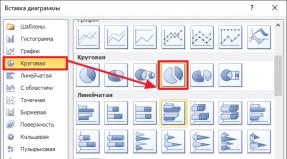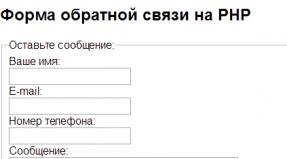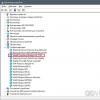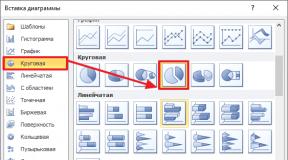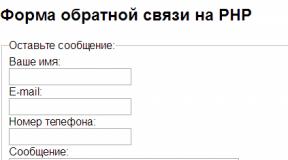Программа для безвозвратного удаления файлов и папок. Как удалить удаленные файлы с жесткого диска
Быть уверенным в том, что вашими конфиденциальными данными никто не воспользуется после того, как вы их стерли, помогут советы специалистов и подобранные ими специальные программы.
Пользовательская информация приобретает все большую ценность, а значит, требуется надежная защита от ее хищения. Важные конфиденциальные документы, сведения о счетах и кредитных картах - все это может стать легкой добычей для любознательных злоумышленников. Удаляя документы и прочие важные секретные данные из Корзины или сразу в обход ее, многие пользователи думают, что уничтожили их безвозвратно и безопасности ничего не угрожает.
Однако на самом деле это далеко не всегда так. Любой достаточно хорошо разбирающийся в компьютерах человек при желании легко сможет восстановить удаленную таким способом информацию. Кроме того, в операционной системе и на жестком диске в разной форме сохраняется много служебных данных, в том числе о действиях пользователя, таких как посещение сайтов, копирование и перенос файлов, о том, с какими программами он работал и даже когда и какие флешки подключал.
Если для уничтожения бумажных документов и оптических дисков можно использовать специальные устройства, известные как шредеры, а отпечатки пальцев - стереть, то со следами, оставленными в ПК, все не так просто и очевидно. Например, даже при создании зашифрованного файла может генерироваться его временная, незащищенная копия, которую впоследствии теоретически может восстановить злоумышленник. Кроме того, многие программы, такие как Microsoft Office или Adobe Photoshop, оставляют в файлах служебную информацию, в том числе и о предыдущих версиях, где могут сохраниться конфиденциальные данные, стертые пользователем впоследствии.
Расскажем об основных способах удаления личной информации из системы и при работе в разных программах и последующей зачистки свободного места на диске, чтобы исключить шансы на восстановление удаленных файлов. Кроме того, вы узнаете об особенностяхочистки твердотельных дисков.
Уничтожение временных файлов
Довольно много о пользователе могут рассказать временные файлы, которые создаются различными приложениями, такими как MS Office, и, конечно, браузерами. Для уничтожения временных файлов лучше всего использовать специальные утилиты, которые делают свою работу автоматически.
CCleaner . Бесплатная чистящая Windows-утилита. Помимо прочих функций она позволяет зачистить свободное место на HDD от ранее удаленных файлов и безопасно стереть информацию. Для этого зайдите в раздел «Сервис | Стирание дисков». Укажите, что именно нужно удалить, а также способ (например, «NSA (7 проходов)»), и выберите диск. Для уничтожения данных CCleaner предоставляет пользователю выбор алгоритма: одинарная перезапись, 3, 7, или 35 циклов.

Mars WinCleaner - это уже не новая, но весьма надежная утилита для удаления временных файлов - результата работы множества программ. К сожалению, функция полного стирания информации в этой программе отсутствует, зато ее можно настроить на автоматическую чистку системы от временных файлов по расписанию, а также в момент включения или выключения компьютера.

Kaspersky Internet Security благодаря своей функции «Устранение следов активности» позволяет удалить большую часть временных файлов, которые могут рассказать о вашей работе с ПК. Найти данную опцию можно в разделе «Инструменты».

Зачистка данных в программах и документах
Многократно отредактированный вами документ зачастую несет в себе часть истории, и при использовании стандартных или специальных средств его прошлые версии могут быть частично восстановлены.
Например, файлы с расширением PSD фоторедактора Photoshop содержат историю изменений, которая может быть использована как во благо - для редактирования изображения, так и для выявления некоторых деталей, которые пользователь хотел бы скрыть. Чтобы избежать этого, стоит скопировать законченный вариант документа в новый, чистый файл и уже его переслать получателю. Так вы избавитесь от истории изменений. Проверить это можно, сравнив размеры нового файла и старого, который подвергался правкам.
Кроме того, при использовании старых версий Microsoft Office может быть нелишней установка плагина от компании-производителя - Remove Hidden Data, который позволяет удалять из документов Microsoft Office 2003/XP различную служебную информацию. В версии 2007 года для этого следует нажать на круглую кнопку с эмблемой программы, в раскрывшемся меню выбрать «Подготовить | Инспектор документов», затем в появившемся окне отметить нужные пункты меню галочками в чекбоксах и нажать на кнопку «Проверить». После сканирования мастер предложит вам удалить найденные данные. В Office 2010 эту функцию можно найти в меню «Файл | Сведения | Поиск проблем | Инспектор документов».

Уборка в браузерах
Для автоматического или ручного, одноразового удаления личной информации из интернет-обозревателей следует изменить их настройки.
Mozilla Firefox . Для удаления следов в этом приложении необходимо перейти в «Инструменты | Настройки» и на вкладке «Приватность» поставить галочку в чекбоксе «Очищать историю при закрытии Firefox» или настроить программу удобным вам образом, например так, чтобы браузер изначально не сохранял информацию.
Internet Explorer . Можно использовать сочетание клавиш «Ctrl+Shift+Del» или пункт меню «Сервис | Удалить журнал обозревателя».
Opera . Нажмите на кнопку «Opera» и перейдите в «Настройки | Удалить личные данные». В этом окне в раскрывающемся списке можно подробно указать, какие именно данные должны быть удалены.
Apple Safari . Нажмите на кнопку с изображением шестеренки и в раскрывшемся меню выберите «Сбросить Safari».
Google Chrome . Перейдите в настройки, нажав в правом верхнем углу кнопку с тремя полосками, или просто введите в адресной строке chrome://chrome/settings и на открывшейся странице настроек кликните по пункту «Показать дополнительные настройки», а затем нажмите кнопку «Очистить историю».
Автоматическая и ручная очистка системы
Если вы не хотите устанавливать дополнительные программы, можете задействовать реестр Windows, настройки браузеров и локальной политики безопасности ОС.
Файл подкачки . В этом хранилище могут остаться элементы обрабатываемой конфиденциальной информации. Для его автоматической очистки необходимо проделать следующие действия. Нажмите сочетание клавиш «Win+R» и в появившейся строке впишите команду «secpol.msc» (без кавычек). Нажмите «ОK». В открывшемся окне перейдите в «Локальные политики | Параметры безопасности» и в правой части окна выберите пункт «Завершение работы: очистка файла подкачки виртуальной памяти». Дважды кликните по нему. В окне настроек установите режим «Включить» и нажмите кнопку «Применить». Теперь при выключении ПК файл подкачки будет автоматически очищаться.

Информация, хранящаяся в Сети
Не только на вашем компьютере могут содержаться данные пользователя - в социальных сетях даже после удаления вами загруженных ранее фотографий или своих страниц они остаются на хранении и могут быть восстановлены по запросу спецслужб. Длительное время хранятся и все записи об используемых вами при подключении IP-адресах, паролях, переписка и т. п.
Поэтому старайтесь не переносить важную и незашифрованную информацию в «облачные» хранилища: они могут быть взломаны или находиться под постоянным наблюдением различных спецслужб и служб безопасности конкурирующей фирмы. Даже удаляя данные из «облака», вы не имеете никаких гарантий, что их копии не остались на хранении и не будут переданы посторонним или захвачены злоумышленниками.

Зачищаем свободное место на диске
При стандартном удалении файл не уничтожается полностью - операционная система лишь стирает адрес его местонахождения. Сами же данные могут храниться на HDD довольно длительное время, пока не будут перезаписаны другими сведениями. И даже после перезаписи такая информация частично может быть восстановлена. Для гарантированного уничтожения данных мы рекомендуем вам использовать общедоступные программы, которые обеспечивают необратимое удаление информации.
Eraser . Это наиболее популярная бесплатная утилита, которая позволяет действительно надежно уничтожать документы, в том числе методом Гутмана, при котором файл 35 раз перезаписывается случайными данными. Также Eraser предлагает функцию зачистки свободного места на HDD для полного уничтожения стертой информации.

Kremlin . Это настоящий комбайн для работы с данными, и уничтожение файлов - лишь часть его функциональности. Также с его помощью вы сможете шифровать информацию и удалять следы работы за компьютером. Помимо прочего, Kremlin предлагает полезную функцию очистки оперативной памяти, где могут храниться важные сведения.

Acronis True Image Home 2013 . Помимо основных функций по резервированию данных приложение поможет необратимо удалить конкретные файлы и папки, а также провести зачистку уже пустого места на диске. При этом можно выбрать алгоритм уничтожения данных.

Слежка за флешками
Операционная система может запоминать информацию даже о подключавшихся ранее флешках. С помощью программы USBDview можно посмотреть, когда и какой флеш-накопитель был подсоединен, а также стереть эту информацию. Удалить такие сведения можно и в редакторе реестра в следующих ветках:
«HKLM\SYSTEM\ControlSet001\Enum\USBST OR»
«HKLM\SYSTEM\CurrentControlSet\Enum\U SBSTOR».
Затирание SSD
Методика многократной перезаписи данных для их бесследного удаления для твердотельных накопителей губительна из-за их ограниченного ресурса. Кроме того, исследования показали, что ни один программный способ удаления информации не гарантирует ее полного уничтожения - восстановлению подлежат от 4 до 91% «безопасно» стертых файлов. Поэтому единственный надежный способ безвозвратного удаления данных с SSD - это физическое уничтожение носителя.
Аппаратные стиратели
Если на вашем HDD или флешке хранится важная информация, которую нужно уничтожить быстро и необратимо, один из способов - применение аппаратных средств.
Для внутренних жестких дисков
Сейчас в свободной продаже есть устройства, которые позволяют надежно и за короткое время уничтожить всю информацию, хранимую на «защищаемом» жестком диске. Есть даже функция на крайний случай - физическое повреждение HDD. Одним из таких устройств является отечественная разработка 2С-994 «Прибой». Стоимость такого прибора почти равна среднему по производительности ПК и составляет около 16 000 рублей.
Для переносных дисков и флешек
В век мобильности транспортировка конфиденциальной информации на портативных дисках может быть безопасна, если заранее позаботиться о специальной защите. Например, существуют специальные носители с возможностью удаленного наблюдения за их положением, блокировкой записанной и зашифрованной информации по команде и даже физического уничтожения накопителя. Подобными функциями обладает флешка Security Guardian, разработанная компанией ExactTrak Ltd. Она также может автоматически самоуничтожиться, заблокировать или удалить информацию в случае выноса накопителя из заданного периметра. Обслуживание такой флешки обойдется приблизительно в 1300 рублей в месяц, при этом стоимость самого объемом 32 Гбайт составляет 20 000 рублей, включая первый год сервиса охраны.

В этом уроке давайте поговорим о том, как при работе на компьютере правильно удалять информацию, чтобы её потом невозможно было восстановить.
Если вы не хакер, не мошенник и не сотрудник спецслужб, то резонно можете задать вопрос – зачем мне это? Причин может быть много! Самые банальные причины - продажа компьютера (или жесткого диска) другому человеку или же обычное совместное использование компьютера. В любом из этих случаев наша личная информация может попасть на глаза посторонним людям и неизвестно как она (информация) будет ими (посторонними) использована.
Одни считают такие мысли паранойей, а другие уверены, что безопасность лишней не бывает и защиту информации от постороннего доступа выносят на первый план.
Кроме того не лишним будет помнить где мы живем и иметь в виду всевозможные принятые (или пока ещё не принятые) законы «об Интернете», считающие виновным любого, кто хранит в своем компьютере пиратский софт, музыку и пр. Здесь вообще при желании практически каждого пользователя можно «привлечь». Но оставим для других сайтов рассуждения о важности личной безопасности…
Мне кажется, знать эту информацию в любом случае будет полезно каждому, а пользоваться ею или нет, каждый решит для себя, поэтому давайте ближе к делу!
Удаление файлов с компьютера процесс не такой простой, как может показаться с первого взгляда, а особенно если вопрос касается удаления файлов без возможности их последующего восстановления.
Начинающие неопытные пользователи полагают, что удаление файлов происходит посредством перемещения его в Корзину на Рабочем столе, иногда даже не подозревая о возможности восстановления файла из Корзины – мол «я ведь удалил файл, как его можно увидеть?»
Чуть более «продвинутые» новички знают, что Корзину можно очищать, и тогда этот файл исчезает (как им кажется) навсегда. На самом же деле файл не исчезает, а просто помечается системой как пустой. Пока поверх такого файла не будет записана новая информация, в памяти жесткого диска он будет сохранен полностью. Понимающие в этом вопросе пользователи (уже не могу сказать «новички») знают о том, что такие удаленные файлы зачастую можно восстановить с помощью специальных программ, особенно если это делать «по горячим следам» (о том, как это делать читайте в уроке «Восстановление потерянных данных» ).
Очень многие (даже опытные пользователи) полагают, что для полного удаления информации надо просто отформатировать жесткий диск. Однако и это не является гарантией конфиденциальности! Процесс форматирования не удаляет сами файлы, а только вносит изменения в область, которая отвечает за их хранение (файловая таблица). Грубо говоря, форматирование удаляет список файлов (с названиями, месторасположением и др.), но сами файлы не трогает. Таким образом, рядовому пользователю найти файлы будет невозможно (ведь списка нет), а специалист, используя специальные программы, сможет не только увидеть, но и восстановить информацию.
Для гарантированного удаления информации (помимо физического повреждения жесткого диска) существует вариант аппаратного воздействия на носитель с помощью магнитного поля. Это надежно и очень быстро, но дорого, поэтому используется скорее военными или коммерческими структурами для экстренного уничтожения секретных данных.
А чтобы надежно стереть файл в домашних условиях мы можем использовать специальные программы - так называемые шреддеры. Суть работы таких программ-шреддеров заключается обычно в обнулении (замена данных нулями) и последующей многократной записи (поверх обнуленных данных) случайных чисел («цифровой шум»).
Смысл работы такой программы довольно прост – надо указать программе файл (или же сразу весь диск) после чего запустить процесс удаления. Такой процесс в отличие от обычного удаления может длиться довольно долго (в зависимости от размера файла или диска), т.к. повторюсь - это не обычное удаление (стирание имени файла), а многократная запись случайной информации поверх удаляемых данных.
Программ шреддеров в Интернете много и каждый может выбрать по своему вкусу и потребностям. Одни программы работают только с дисками (очищают сразу весь жесткий диск или раздел), другие позволяют удалять отдельные файлы или папки.
Если говорить о конкретных программах, то из платных вариантов я могу порекомендовать программу Paragon Disk Wiper . Проверенный временем разработчик софта (Paragon) создал действительно хороший продукт для очистки жестких дисков. Программа не работает с отдельными файлами, но для очистки жесткого диска перед продажей очень пригодится.
Если говорить о бесплатных вариантах, то мне понравилась программа Freeraser , о которой давайте поговорим чуть подробнее.
Здравствуйте.
Сегодня пойдет речь о бесплатной программе, которая производит безвозвратное удаление файлов с жесткого диска компьютера, либо с карт памяти и других носителей информации.
Безвозвратное удаление файлов подразумевает под собой удаление файлов без возможности их восстановления каким-либо способом.
Т.е. если Вы, например, просто удалите файлы в корзину или даже «минуя корзину» их можно будет восстановить специальными программами. Даже с отформатированного винчестера специалисты умудряются восстановить данные.
Программа может удалять данные девятью различными методами:
- Псевдослучайный , производится в один шаг, является быстрым способом удаления. Суть метода заключается в повторной перезаписи случайного характера.
- Британский HMG IS5 , также происходит за один проход перезаписи данных цифрами ноль.
- Случайный — происходит за один шаг, считается быстрым способом удаления. Суть метода в перезаписи файлов случайными данными. Данный способ рекомендован разработчиками программы.
- Россия ГОСТ P50739-95 , данный метод подразумевает два прохода. Первый — перезапись нулями, а второй проход — случайными данными.
- Министерство обороны США DoD 5220.22-M(E) — включает уже три шага. Сначала происходит перезапись нулями, потом единицами и затем случайными данными.
- Немецкий VSITR — семь шагов. Переписывает три раза нулями, потом три раза единицами и один раз случайными данными.
- Канадский RCPM TSSIT OPS-II — семь шагов. Отличается от предыдущего тем, что первые шесть проходов — это поочередная перезапись нулями и единицами, а затем случайными данными.
- Брюс Шнайер также состоит из семи шагов. Первый раз происходит перезапись со значением 0xFF, на втором шаге со значениями 0x00 и последующие пять раз — случайными числами. Данный способ является медленным.
- Питер Гутман — наиболее длительный метод, проходящий в 35 ! шагов. Первые и заключительные 4 шага происходит запись случайных данных, а 27 раз — разных узоров в случайном порядке. Данный способ удаления данных НЕ РЕКОМЕНДУЕТСЯ! Даже сам Гутман говорит о том, что однократная перезапись случайными данными является достаточно эффективным методом удаления файлов, а многократная перезапись, как известно, уменьшает срок службы жесткого диска.
К сожалению, не смотря на то, что на официальном сайте заявлена среди большого количества языков и поддержка русского, у меня возникла какая-то проблема с кодировками, которую решить не получилось:

В верхней части окна программы под надписью «method deletion» (метод удаления) выбираем один из методов, описанных выше. Они пронумерованы, так что переводить пункты не буду, Вам достаточно прочитать описания методов выше.
После этого выбираем что нам нужно удалить:
- Destroy File(s) — уничтожить файл (файлы);
- Destroy Folder — уничтожить папку;
- Destroy Free Space — уничтожить свободное место. В данном случае имеется в виду перезапись дискового пространства, которое стало свободным после обычного удаления Вами файлов. Здесь есть возможность выбрать диск и выбрать опцию After operation Shutdown Computer (после окончания операции выключить компьютер).
После чего операция по удалению будет произведена.
Будьте осторожны, ведь восстановить данные после удаления будет уже не возможно!
Программа для безвозвратного удаления файлов скачать бесплатно
В связи с возрастающей популярностью мобильных платформ, количеством личной информации, хранящейся в памяти устройств, которые, как правило, владельцы стараются продать после эксплуатации, остро стоит вопрос о безвозвратном удалении файлов на девайсах, работающих под управлением самых востребованных операционных систем.
Android
Среди пользователей этой ОС популярностью пользуется бесплатное приложение «ShreDroid». Принцип его функционирования кроется в переписывании свободного пространства. Приблизительно этот же метод использует зарекомендовавшее себя ПО «File Shredder». Его функционал позволяет демонстрировать для пользователя список всех файлов, хранящихся в памяти телефона, с возможностью выбора отдельного элемента, а после, полностью оправдывая свое название, удалить его таким образом, что никто и никогда не сможет восстановить папку или отдельный файл.
Одним из простейших средств для безвозвратного удаления данных считается «Secure Delete». Для его использования не нужно обладать правами суперпользователя. Кроме того, с помощью него можно избавиться от отдельных файлов. В то же время существуют приложения, позволяющие безвозвратно стереть всю информацию из памяти устройства и SD-карты. Например, одним из них является «Secure Wipe».
IOS
Пользователи iPhone, iPad и iPod для безвозвратного удаления личных данных зачастую прибегают к использованию профессионального инструмента под названием «SafeEraser». Он позволяет осуществить максимальную защиту конфиденциальной информации с целью предотвращения кражи данных при утилизации старых устройств. С помощью этого ПО можно избавиться от контактов, сообщений, фотографий, приложений, информации об аккаунтах, видео, паролей и других видов данных, хранящихся на мобильных устройствах, с гарантированной невозможностью их восстановления даже при условии применения специализированного инструмента. Приложение «Data Eraser» схоже по функционалу и популярности среди пользователей данной платформы.
Решение для насущного вопроса защиты данных, как можно наблюдать на примере обзора нескольких программ, существует для каждой платформы. Тем не менее, распространено предположение, гласящее, что опытного профессионала, обладающего передовыми средствами для восстановления данных, не смогут остановить эти преграды. Поэтому зачастую в самых опасных ситуациях пользователи предлагают прибегать к физическому уничтожению накопителя файлов. Так или иначе, для большинства юзеров подойдут инструменты, описанные в статье, которыми не стоит пренебрегать при продаже устройства.
Бывают такие ситуации, когда необходимо безвозвратно удалить определенные файлы с жесткого диска, причем сделать это надо так, чтобы восстановить их уже было нельзя. О том, как безвозвратно удалить файл, и пойдет речь в данной статье.
Зачем может потребоваться безвозвратное удаление файлов? У каждого пользователя на то могут быть свои причины! И как правило такой причиной становится важная, конфиденциальная информация, которая не при каких условиях не должна попасть в чужие руки.
Дело в том, что когда вы удаляете файл обычным способом, его потом легко можно восстановить. Под обычным способом подразумевается удаление файла в корзину, с последующей ее очисткой, или прямое удаление, то есть минуя корзину (используя Shift + Delete).
Файлы, которые были удалены подобным способом, можно впоследствии восстановить с помощью специальной программы, с вероятностью практически 100%. Почему практически? Все просто, если после удаления файла вы производили запись на жесткий диск, есть вероятность что удаленный файл затрется новой информацией. Но как правило удаленные файлы затираются не полностью, а лишь частично.
Даже если вы полностью отформатируете жесткий диск, это вам все равно не поможет. После форматирования данные тоже прекрасно восстанавливаются!
Программа для удаления файлов
Решить проблему безвозвратного удаления файлов можно при помощи специальной программы. Подобных программ достаточно много, есть как платные, так и бесплатные.
На данном сайте уже описывалась подобного рода программа (см. статью « »), только она уничтожает файлы сразу на всем жестком диске, так что для выборочного удаления она не подходит.
Для надежного уничтожения определенных файлов необязательно покупать специализированные программы, с этой задачей вполне прекрасно справляется Far. Да, это тот самый старый, добрый файловый менеджер, который как две капли воды похож на Norton Commander.
Уничтожение файлов с помощью программы Far:
1) Наведите маркер на объект удаления (то есть на файл или папку).
2) Нажмите Alt + Delete, или воспользуйтесь пунктом меню: Файлы\Уничтожение.
3) Появится окно, в котором вас попросят подтвердить свое намерение.

4) Если объектом являлся один файл, то после нажатия кнопки уничтожить, он будет безвозвратно удален.
Если же объектом является папка с файлами, то появится дополнительное предупреждение.

Такой способ удаления файлов является достаточно надежным. Файл сначала затирается нулями, переименовывается случайным образом, усекается длина, и только потом удаляется.
Читайте также...
- Обзор Paragon NTFS for Mac: работаем с файловой системой Windows на «Маке» без проблем
- Обновление приложений Microsoft Office Ms essential не обновляется
- Программное восстановление флешек и карт памяти Silicon Power Восстановление флешки силикон программа
- Бесплатные файлообменники — как залить фото и получить ссылку на картинку Выложить скрины